ترقية البرنامج الثابت على نقطة الوصول اللاسلكية
الهدف
تتمثل إصدارات البرامج الثابتة الجديدة في تحسينات من إصدارات البرامج الثابتة السابقة. يمكن تحسين أداء جهاز الشبكة عند إجراء ترقية. يمكن تنزيل ملفات البرامج الثابتة من خلال:
- بروتوكول نقل الملفات المبسط (TFTP) - هو بروتوكول نقل ملفات مخطط بيانات المستخدم (UDP) المستخدم عادة لتوزيع ترقيات البرامج وملفات التكوين. عند إستخدام عميل TFTP، سيتم تنزيل الملف من خادم TFTP.
- بروتوكول نقل النص التشعبي/مزود بمقابس آمنة (HTTP/HTTPS) - تستخدم هذه البروتوكولات مستعرض الويب لديك لنقل الملف.
يشرح هذا المستند كيفية ترقية البرنامج الثابت على نقطة وصول لاسلكية (WAP) من خلال عميل HTTP/HTTPS أو خادم TFTP.
تلميح: عند ترقية البرنامج الثابت، يوصى باستخدام اتصال الإنترنت السلكي على الكمبيوتر الخاص بك لتجنب الانقطاع أثناء عملية الترقية.
الأجهزة القابلة للتطبيق | إصدار البرامج الثابتة
- WAP121 | 1.0.6.5 (تنزيل الأحدث)
- WAP131 | 1.0.2.8 (تنزيل الأحدث)
- WAP150 | 1.0.1.7 (تنزيل الأحدث)
- WAP321 | 1.0.6.5 (تنزيل الأحدث)
- WAP351 | 1.0.2.8 (تنزيل الأحدث)
- WAP361 | 1.0.1.7 (تنزيل الأحدث)
- WAP371 | 1.3.0.3 (تنزيل الأحدث)
- WAP551 | 1.2.1.3 (تنزيل الأحدث)
- WAP561 | 1.2.1.3 (تنزيل الأحدث)
ترقية البرامج الثابتة
قبل بدء عملية الترقية، تأكد من تنزيل أحدث البرامج الثابتة للجهاز من موقع Cisco على الويب باستخدام الارتباط المناسب أعلاه.
ترقية البرامج الثابتة من خلال HTTP/HTTPS
ملاحظة: الصور المستخدمة من WAP131 كمثال.
الخطوة 1. قم بتسجيل الدخول إلى واجهة المستخدم الرسومية (GUI) لنقطة الوصول واختر إدارة > إدارة البرامج الثابتة.

الخطوة 2. تحت منطقة "إدارة البرامج الثابتة"، أختر زر الخيار HTTP/HTTPS كطريقة نقل.
ملاحظة: يظهر معرف المنتج (PID) وإصدارات البرامج الثابتة النشطة وغير النشطة. عند ترقية البرنامج الثابت، يتم حفظ الإصدار السابق كإصدار برنامج ثابت غير نشط. يتم تخزين إصدارات البرامج الثابتة هذه على الجهاز حتى يمكن تبديل البرامج الثابتة النشطة في أي وقت.

الخطوة 3. انقر فوق إختيار ملف وتحديد موقع ملف صورة البرنامج الثابت الذي قمت بتنزيله مسبقا.
ملاحظة: يجب أن يكون ملف ترقية البرامج الثابتة المتوفر ملف .tar. لا تحاول إستخدام .bin أو تنسيقات ملفات أخرى للترقية لأن هذه الأنواع من الملفات لا تعمل. لا يمكن أن يحتوي اسم الملف على الأحرف التالية: المسافات، والحروف الخاصة.

الخطوة 4. طقطقة تحسين.
ملاحظة: قد يستغرق تحميل البرنامج الثابت الجديد عدة دقائق. لا تقم بتحديث الصفحة أو الانتقال إلى صفحة أخرى أثناء تحميل البرامج الثابتة الجديدة، وإلا فقد تم إيقاف تحميل البرامج الثابتة قبل اكتمالها. ما إن يتم العملية، ال WAP يعيد ويستأنف عملية عادي. في حالات معينة، ستحتاج إلى تحديث الصفحة يدويا بعد اكتمال الترقية. إذا لم تظهر صفحة تسجيل الدخول بعد ست دقائق، قم بتحديث مستعرض الويب.

الخطوة 5. انقر فوق موافق" للمتابعة.
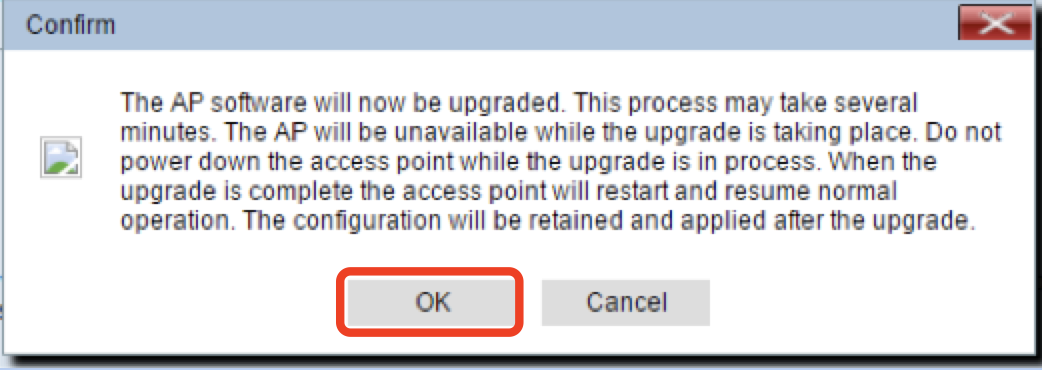
الخطوة 6. سيظهر تقدم عملية الترقية بعد ذلك.
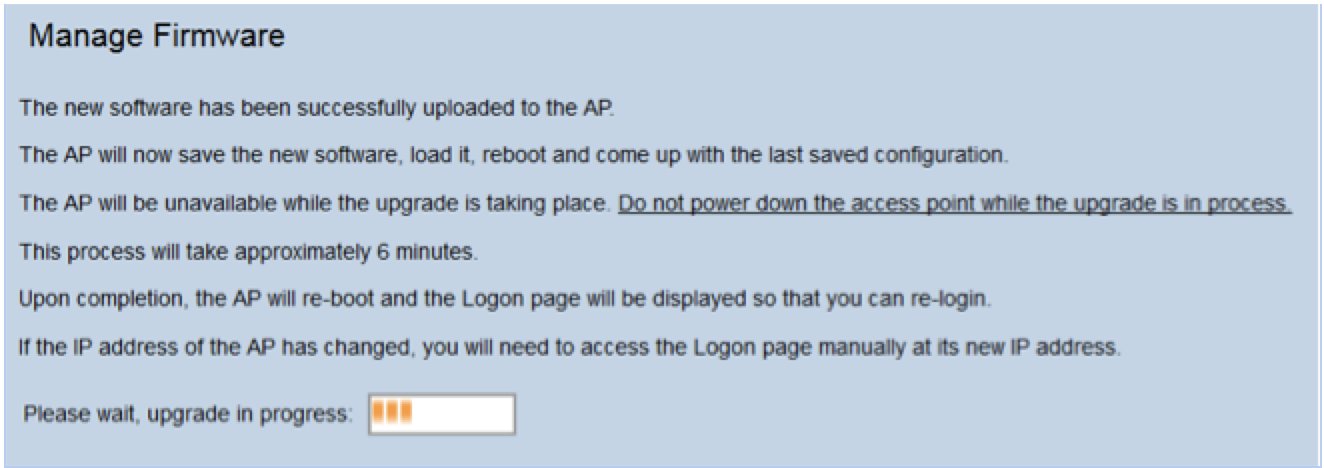
الخطوة 7. للتحقق من نجاح ترقية البرنامج الثابت، قم بتسجيل الدخول إلى الأداة المساعدة المستندة إلى الويب واختر إدارة > إدارة البرامج الثابتة. تحت منطقة "إدارة البرامج الثابتة"، سترى الصورة النشطة في إصدار البرنامج الثابت النشط.

لقد قمت الآن بترقية البرنامج الثابت بنجاح من خلال HTTP/HTTPS.
ترقية البرامج الثابتة من خلال TFTP
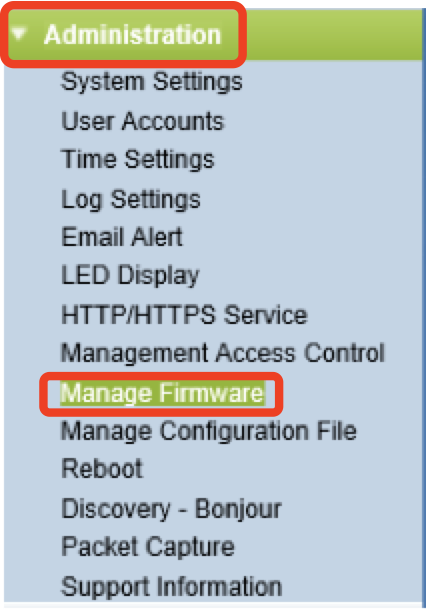
الخطوة 2. انقر زر انتقاء TFTP كطريقة نقل.

الخطوة 3. أدخل اسم الملف المصدر في الحقل اسم الملف المصدر. حد الحروف هو من 1 إلى 256، بما في ذلك مسار الدليل الذي يحتوي على الصورة.
ملاحظة: يجب أن يكون ملف ترقية البرامج الثابتة المتوفر ملف .tar. لا تحاول إستخدام ملفات .bin أو ملفات ذات تنسيقات أخرى للترقية؛ هذه الأنواع من الملفات لا تعمل. لا يمكن أن يحتوي اسم الملف على الأحرف التالية: المسافات، والحروف الخاصة.

الخطوة 4. دخلت ال TFTP نادل عنوان IPv4 في ال TFTP نادل عنوان مجال.
ملاحظة: يتم إستخدام عنوان IP 192.168.1.2 كمثال أدناه.

الخطوة 5. طقطقة تحسين.

ملاحظة: قد يستغرق تحميل البرنامج الثابت الجديد عدة دقائق. لا تقم بتحديث الصفحة أو الانتقال إلى صفحة أخرى أثناء تحميل البرامج الثابتة الجديدة، وإلا فقد تم إيقاف تحميل البرامج الثابتة قبل اكتمالها. ما إن يتم العملية، ال WAP يعيد ويستأنف عملية عادي. في حالات معينة، ستحتاج إلى تحديث الصفحة يدويا بعد اكتمال الترقية. إذا لم تظهر صفحة تسجيل الدخول بعد ست دقائق، قم بتحديث مستعرض الويب.
الخطوة 6. انقر فوق موافق" للمتابعة.

الخطوة 7. سيظهر تقدم عملية الترقية بعد ذلك.
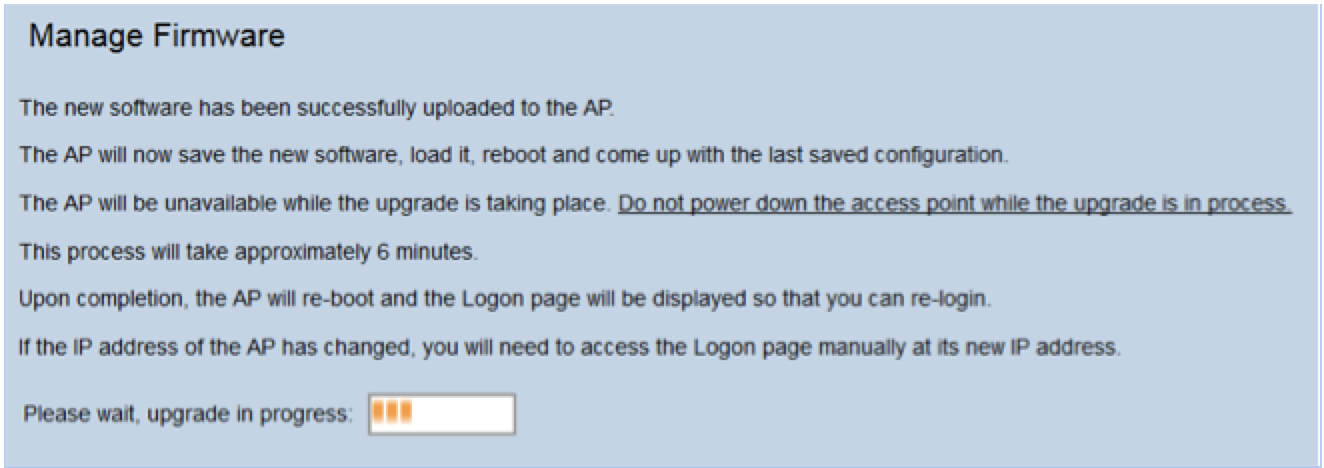
الخطوة 8. للتحقق من نجاح ترقية البرنامج الثابت، قم بتسجيل الدخول إلى الأداة المساعدة المستندة إلى الويب واختر إدارة > إدارة البرامج الثابتة. تحت منطقة "إدارة البرامج الثابتة"، سترى الصورة النشطة في إصدار البرنامج الثابت النشط.

لقد قمت الآن بترقية البرنامج الثابت بنجاح من خلال خادم TFTP.
للحصول على مزيد من المعلومات حول تحديث البرنامج الثابت على WAP، راجع الروابط التالية:
محفوظات المراجعة
| المراجعة | تاريخ النشر | التعليقات |
|---|---|---|
1.0 |
13-Dec-2018 |
الإصدار الأولي |
 التعليقات
التعليقات